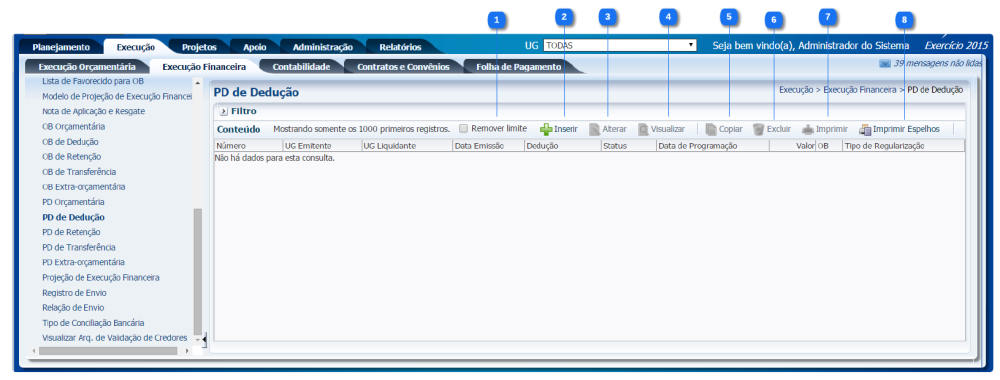PD de Dedução: mudanças entre as edições
Ir para navegação
Ir para pesquisar
imported>Vania.santos |
imported>Vania.santos Sem resumo de edição |
||
| Linha 1: | Linha 1: | ||
[[imagem:pd deduçao 1.png| | |||
[[imagem:pd deduçao 1.png|1000px|]] | |||
==Descrição da interface== | ==Descrição da interface== | ||
{| class="wikitable" | {| class="wikitable" | ||
|- | |- | ||
! | ! Identificador | ||
! Campo | ! Campo | ||
! Descrição | ! Descrição | ||
<!---------------------------------------------------------------> | |||
|- | |||
|align="center"| 1 | |||
|align="center"| Remover Limite | |||
|align="left"| Ao selecionar a opção, apresenta TODOS as PD's de Dedução cadastradas. Ao desmarcar a opção apresenta as últimas 1000 (mil) PD's de Dedução cadastradas.<br/> | |||
<!---------------------------------------------------------------> | |||
|- | |||
|align="center"| 2 | |||
|align="center"| Inserir | |||
|align="left"| Permite realizar a inclusão de uma nova PD de Dedução..<br/> | |||
<!---------------------------------------------------------------> | <!---------------------------------------------------------------> | ||
|- | |- | ||
|align="center"| | |align="center"| 3 | ||
|align="center"| | |align="center"| Alterar | ||
|align="left"| | |align="left"| Permite realizar alteração da PD de Dedução selecionada, sendo possível a sua alteração apenas para as PD's com status "Não Contabilizado" .<br/> | ||
<!---------------------------------------------------------------> | <!---------------------------------------------------------------> | ||
|- | |- | ||
|align="center"| | |align="center"| 4 | ||
|align="center"| | |align="center"| Visualizar | ||
|align="left"| | |align="left"| Permite visualizar as informações da PD de Dedução selecionada.<br/> | ||
<!---------------------------------------------------------------> | |||
|- | |||
|align="center"| 5 | |||
|align="center"| Copiar | |||
|align="left"| Permite que uma nova PD de Dedução seja incluída, copiando as informações do documento selecionado.<br/> | |||
<!---------------------------------------------------------------> | |||
|- | |||
|align="center"| 6 | |||
|align="center"| Excluir | |||
|align="left"| Permite realizar a exclusão da PD de Dedução selecionada, é permitido excluir apenas os documentos com status "Não Contabilizado".<br/> | |||
<!---------------------------------------------------------------> | |||
|- | |||
|align="center"| 7 | |||
|align="center"| Imprimir | |||
|align="left"| Permite a impressão da lista das PD's de Dedução cadastradas. A impressão irá respeitar os filtros definidos.<br/> | |||
<!---------------------------------------------------------------> | |||
|- | |||
|align="center"| 8 | |||
|align="center"| Imprimir Espelhos | |||
|align="left"| Permite a impressão do espelho contábil da PD de Dedução. A impressão irá respeitar os filtros definidos.<br/> | |||
<!---------------------------------------------------------------> | <!---------------------------------------------------------------> | ||
|} | |} | ||
==Navegação (clique sobre a opção)== | ==Navegação (clique sobre a opção)== | ||
Edição das 17h13min de 30 de julho de 2015
Descrição da interface
| Identificador | Campo | Descrição |
|---|---|---|
| 1 | Remover Limite | Ao selecionar a opção, apresenta TODOS as PD's de Dedução cadastradas. Ao desmarcar a opção apresenta as últimas 1000 (mil) PD's de Dedução cadastradas. |
| 2 | Inserir | Permite realizar a inclusão de uma nova PD de Dedução.. |
| 3 | Alterar | Permite realizar alteração da PD de Dedução selecionada, sendo possível a sua alteração apenas para as PD's com status "Não Contabilizado" . |
| 4 | Visualizar | Permite visualizar as informações da PD de Dedução selecionada. |
| 5 | Copiar | Permite que uma nova PD de Dedução seja incluída, copiando as informações do documento selecionado. |
| 6 | Excluir | Permite realizar a exclusão da PD de Dedução selecionada, é permitido excluir apenas os documentos com status "Não Contabilizado". |
| 7 | Imprimir | Permite a impressão da lista das PD's de Dedução cadastradas. A impressão irá respeitar os filtros definidos. |
| 8 | Imprimir Espelhos | Permite a impressão do espelho contábil da PD de Dedução. A impressão irá respeitar os filtros definidos. |